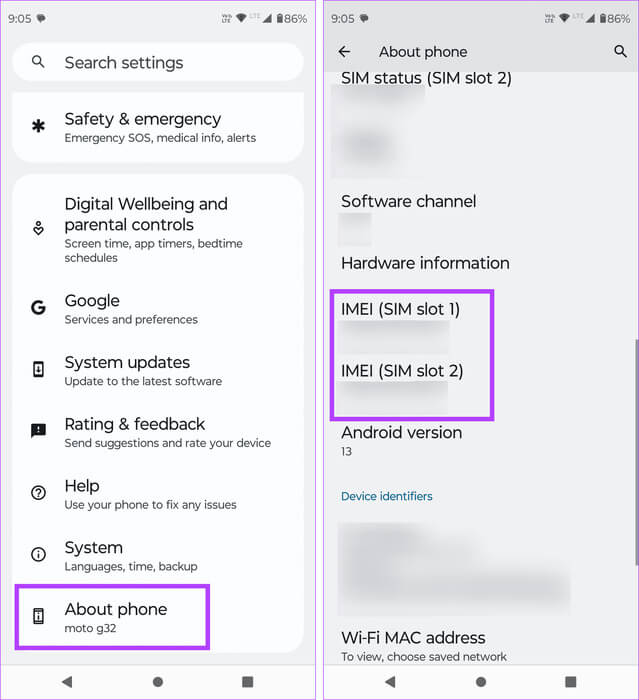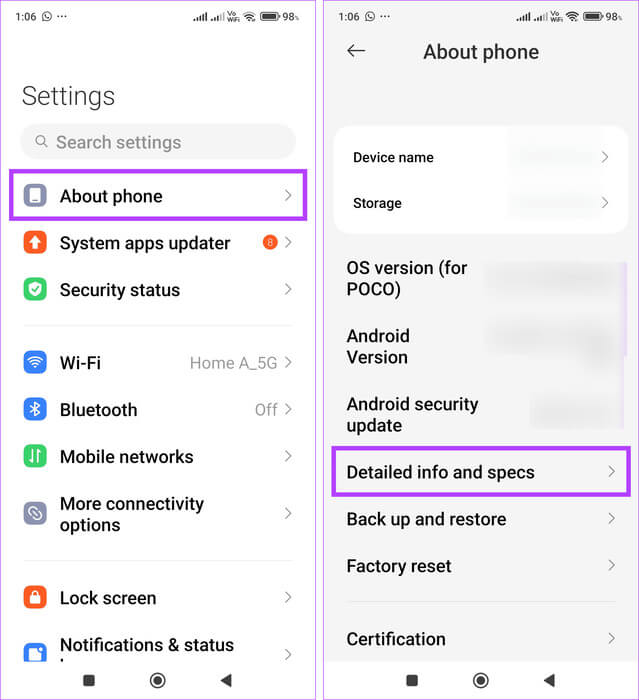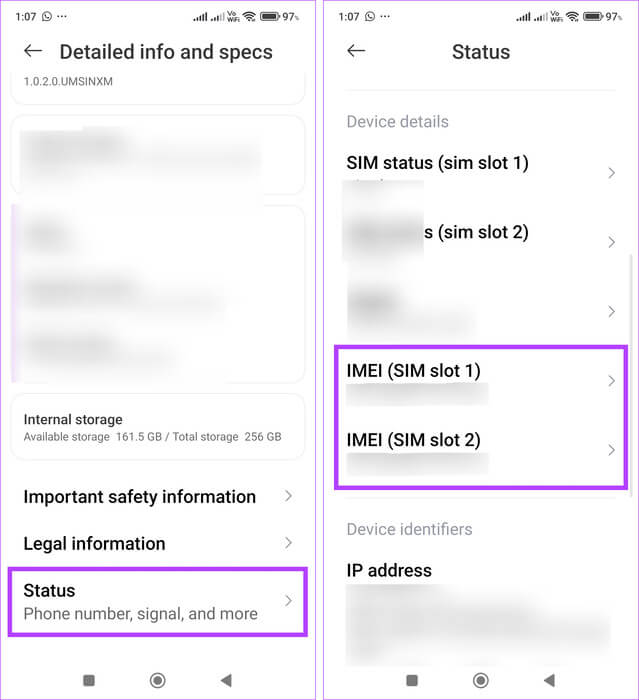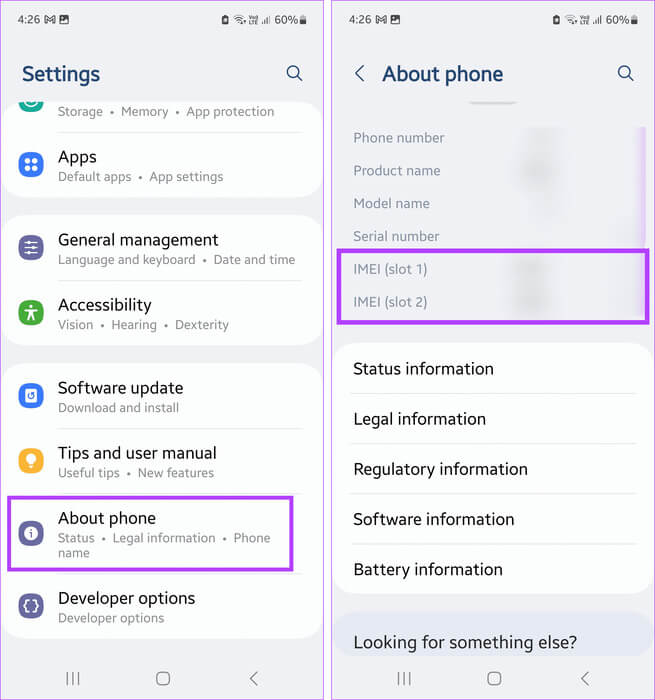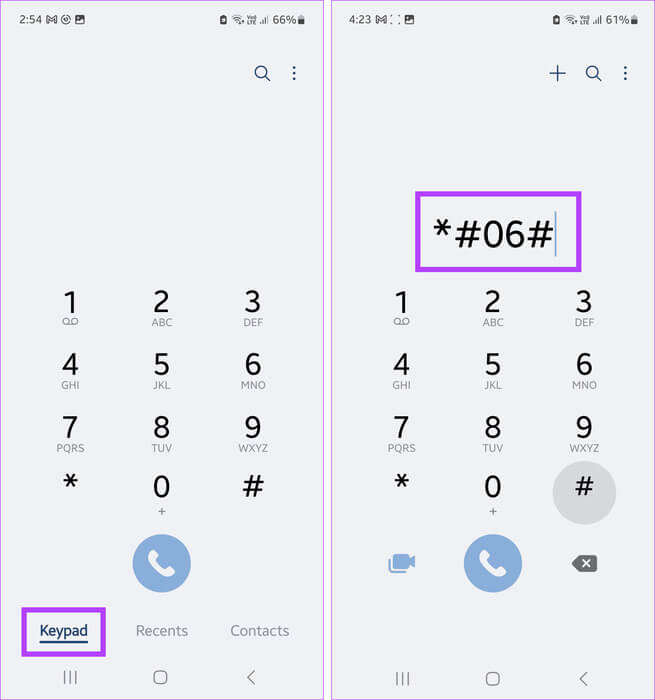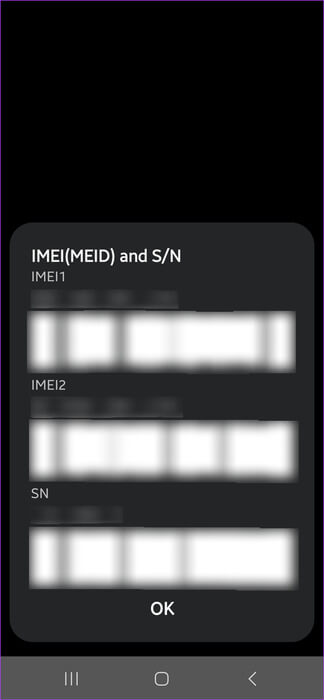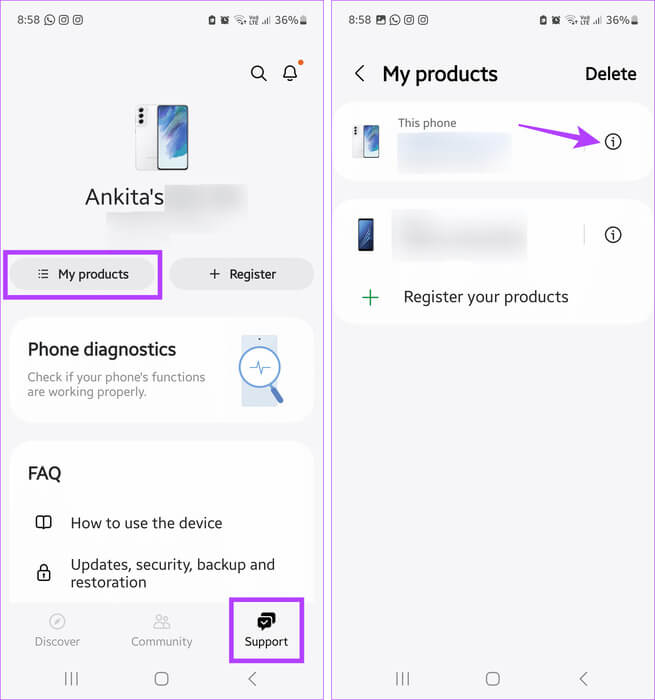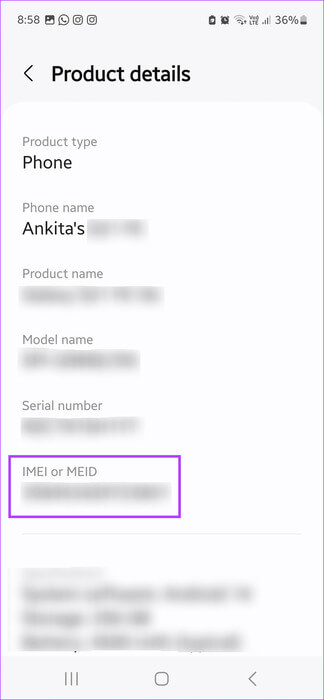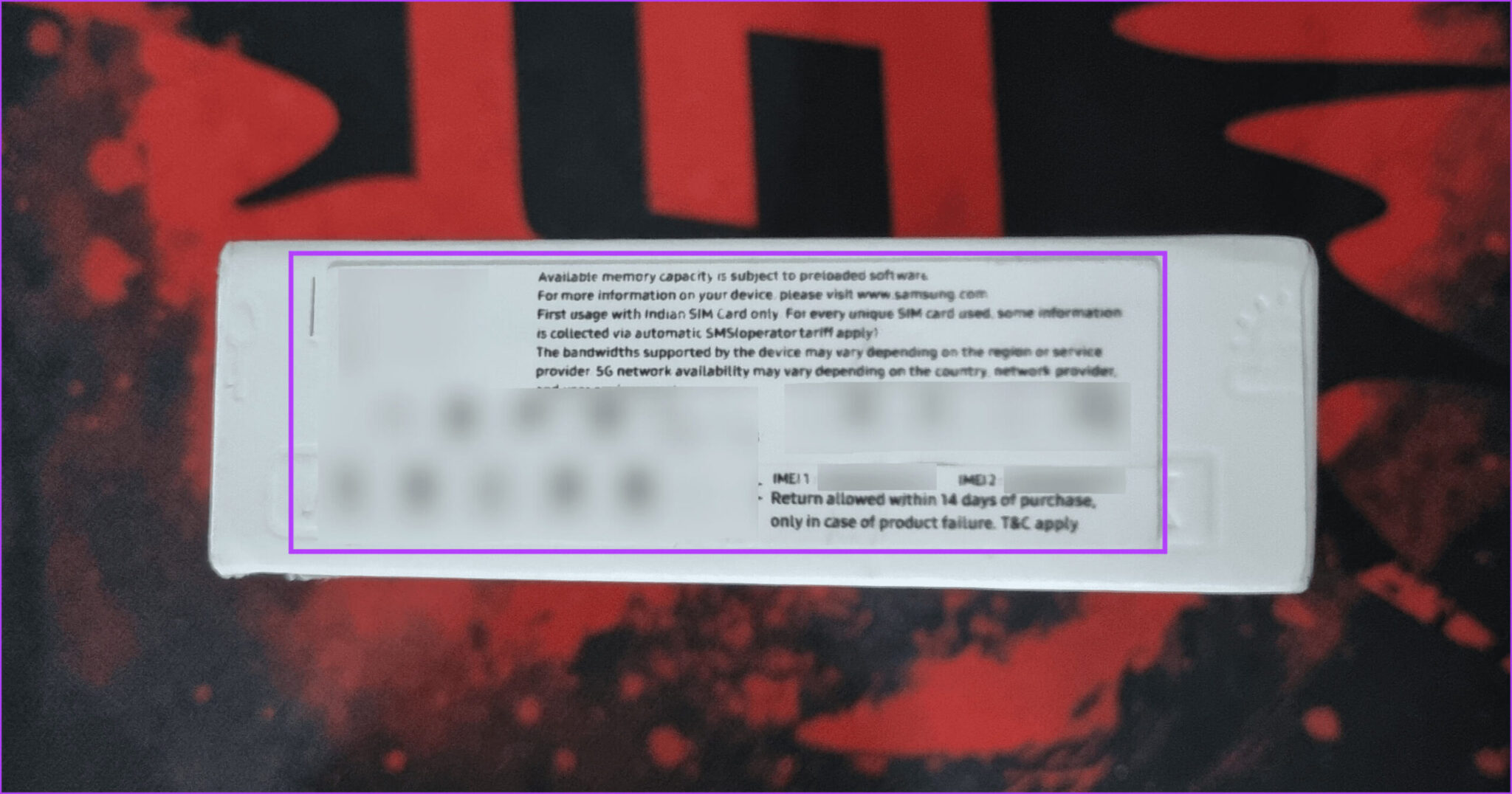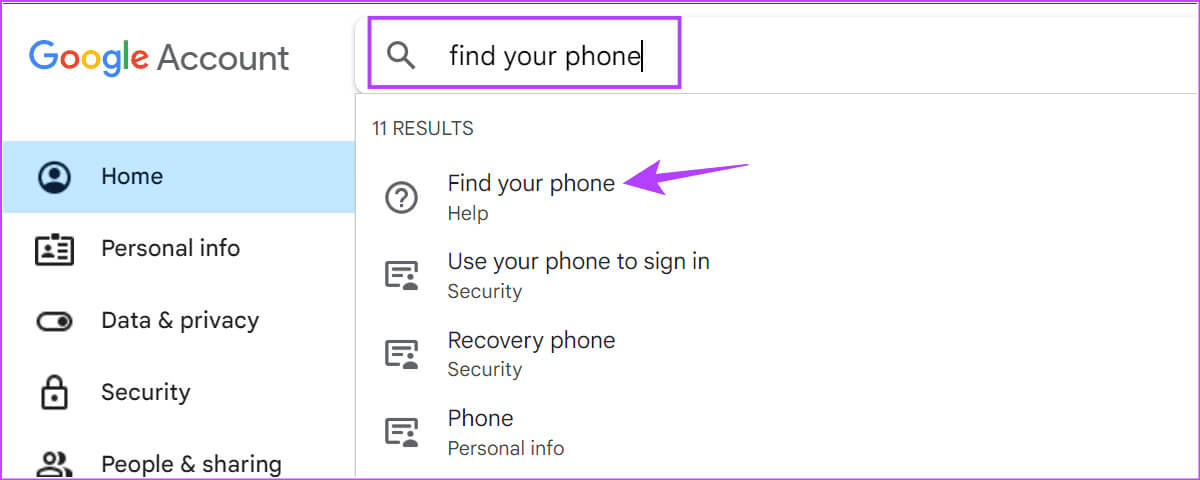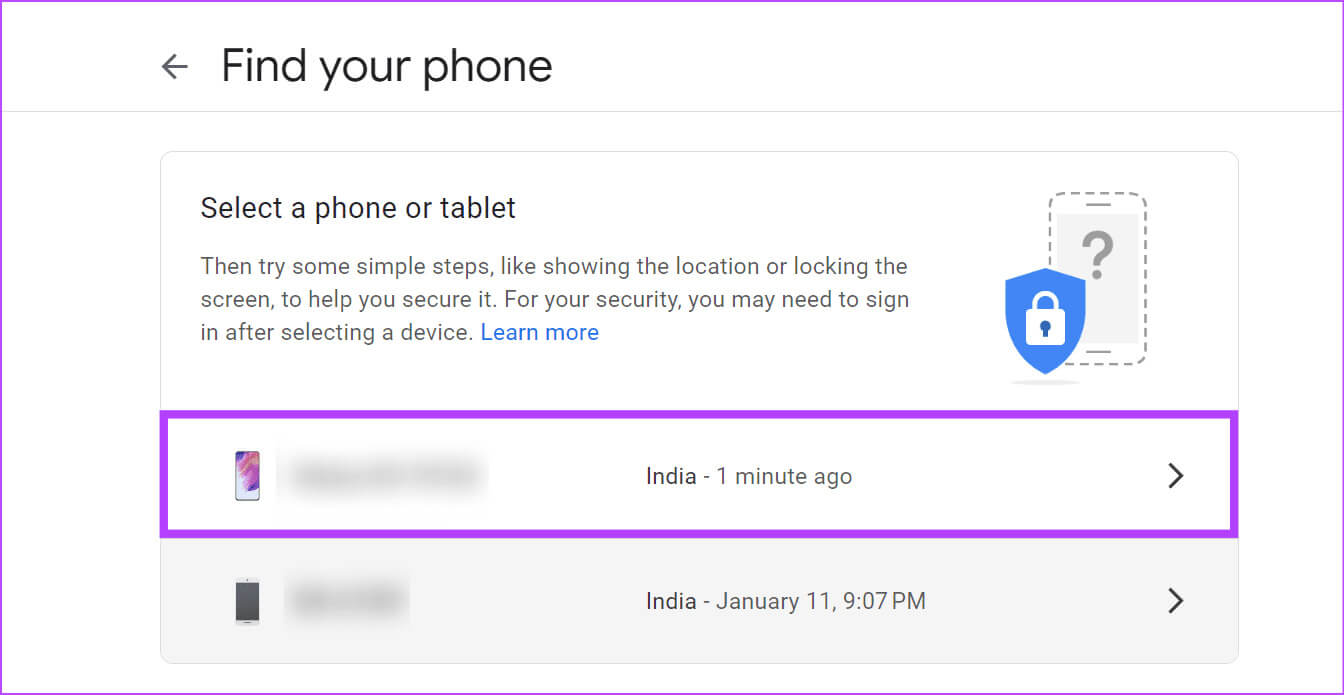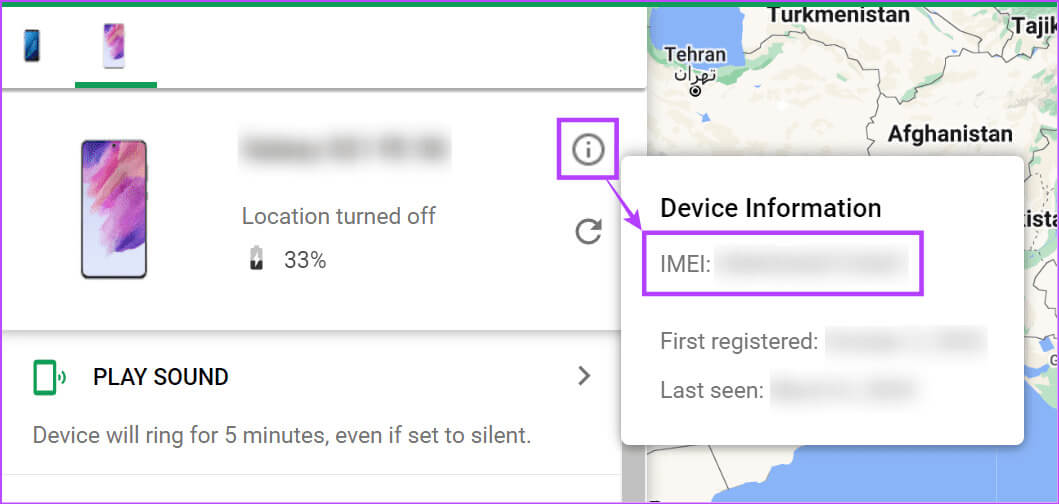Android'de IMEI numarası nasıl bulunur (telefonlu/telefonsuz)
Telefonunuzu kaybederseniz veya tamire götürürseniz ilk sordukları şey cihazın IMEI numarasıdır. IMEI numarası, Uluslararası Mobil Ekipman Kimliği'nin kısaltmasıdır ve bireysel mobil cihazlara atanan 15 haneli benzersiz bir koddur. Telefonunuzun tanımlanmasına yardımcı olur ve kaybolursa veya çalınırsa onu takip edebilir veya tekrar satılmasını engelleyebilirsiniz. Peki Android telefonunuzda IMEI numarasını nasıl bulursunuz?
Android cihazınızda IMEI numarasını bulurken bazen iki seçenekle karşılaşabilirsiniz. Bu, telefonunuz çift SIM ise, yani iki ayrı SIM kart yuvasına sahipse meydana gelir. Bu durumda her iki slota da iki ayrı IMEI numarası kaydedilecektir. Ancak kimlik doğrulama için genellikle IMEI 1'e ihtiyacınız olacaktır. Bu notta, hemen konuya geçelim.
1. Ayarlar uygulamasını kullanarak IMEI'yi kontrol edin
Android telefonunuzdaki IMEI'yi kontrol etmenin en kolay yolu Ayarlar uygulamasını kullanmaktır. Burada telefonunuzdaki tüm SIM yuvalarının IMEI'sini kontrol edebilirsiniz. Bunu Android, Xiaomi ve Samsung telefonlarda nasıl yapacağınız aşağıda açıklanmıştır.
Stoktaki Android cihazlarda
Adım 1: Bir uygulama açın Ayarlar Ve tıklayın Telefon hakkında.
Adım 2: Aşağı kaydırın ve kontrol edin IMEI cihaz için.
Xiaomi telefonlarında
Adım 1: aç Ayarlar Ve basın Telefon hakkında.
Adım 2: Aşağı kaydırın ve “Detaylı bilgi ve özellikler”.
Aşama 3: basın kondisyon.
Adım 4: Şimdi cihazınıza atanan ilgili IMEI numarasını kontrol edin.
Samsung cihazlarda
Adım 1: Bir uygulama açın Ayarlar telefonunda. sonra basın Telefon hakkında.
Adım 2: İşte, kontrol et IMEI numarası.
2. IMEI numarasını görmek için USSD kodunu kullanın
Ayarlar uygulamasını kullanamıyorsanız veya IMEI ayrıntılarını bulamıyorsanız, IMEI numarasını görmek için telefon çeviriciyi kullanın. Bunu yapmak için, cihazınızın IMEI numarasını ve bazı durumlarda seri numarasını da ortaya çıkarmak için hızlı kod olarak da bilinen ilgili USSD kodunu çevirin. İşte bunu nasıl yapacağınız.
Adım 1: Telefon uygulamasını açın ve dokunun. klavye.
Adım 2: Şimdi tuşlamak için klavyenizi kullanın * # 06 #.
Aşama 3: Bekle IMEI ayrıntıları gösterilir.
İpucu: IMEI'ye uzun basıp kopyalayabilirsiniz. Daha sonra istediğiniz konuma yapıştırın.
3. Bağlı hesabın IMEI ayrıntılarını kontrol edin
Samsung cihazınıza erişiminiz yoksa veya cihazınız çalınırsa Samsung Members uygulamasını kullanabilirsiniz. Bu, kaybolan veya çalınan telefonunuzun IMEI numarasını bulmanıza yardımcı olacaktır. Samsung Members uygulamasını herhangi bir cihaza indirin ve bağlantılı Samsung hesabınızda oturum açın. İşlem tamamlandıktan sonra IMEI ayrıntılarını görmek için aşağıdaki adımları izleyin.
Adım 1: Bir uygulama açın Samsung Üyeleri Ve destek seçeneğine tıklayın Menü seçenekleri.
Adım 2: Ardından Ürünlerim.
Aşama 3: İlgili cihaza gidin ve dokunun i. simgesi Öpücük.
Adım 4: Aşağı kaydırın ve kontrol edin IMEI ayrıntıları.
4. SIM kart tepsisini kullanın
Android cihazınızın SIM kart tepsisinde ilgili tüm IMEI ayrıntıları yazılıdır. Telefonunuz çift SIM ise ve hangi IMEI numarasının hangi SIM yuvasına ait olduğundan emin değilseniz bu çok kullanışlıdır. Bunu yapmak için Android cihazınızla birlikte gelen SIM pinini kullanın ve SIM kartın yanındaki yuvaya basın.
SIM tepsisinin çıkarılmasını bekleyin. Her iki SIM kart da aynı SIM tepsisindeyse üstte yazılı olan IMEI numarasını kontrol edin. Veya SIM yuvaları ayrıysa, IMEI numaralarını kontrol etmek için SIM tepsilerini tek tek çıkarın. IMEI numarasını not ettikten sonra SIM tepsisinin doğru yuvaya takıldığından emin olun.
5. Telefonun arkasındaki çıkartmalar aracılığıyla
Bazı Android cihazlar, telefonun arkasında bir cihaz bilgisi etiketiyle birlikte gelir. Bunu kullanarak cihazınızın IMEI numaralarını kontrol edin. Bir barkod tarayıcınız varsa, IMEI barkodunu taramak için bunu kullanın ve anında diğer cihaza aktarın; böylece 15 haneli kodu manuel olarak girme zorunluluğunuzdan kurtulursunuz.
6. Telefon kutunuzu kullanın
Hala telefon kulübenizi elinizde tutuyorsanız, şanslısınız. Bu kutunun arkasında temel cihaz ayrıntıları yazılıdır. Bunu kullanarak, gerçek telefon olmadan IMEI numarasını bulabilirsiniz. Bu, özellikle cihazınız başka bir uygulamaya kayıtlı değilse veya Google'ın Bul hizmetini kapattıysanız, IMEI ayrıntılarını almanın mükemmel bir yoludur.
Bunu kontrol etmek için ilgili ayrıntıları içeren hikayeyi bulana kadar kutuyu çevirin. Telefonunuzda kaç SIM kart yuvası olduğuna bağlı olarak IMEI numaraları barkodlarıyla birlikte burada listelenmelidir.
Not: Android cihazınızı yetkili bir satıcıdan satın aldıysanız IMEI numarası gibi cihaz ayrıntılarının listelenip listelenmediğini görmek için satın alma faturasını kontrol edin.
7. GOOGLE FIND MY'I KULLANIN
Google'ın Bul özelliği yalnızca cihazınızı bulmanıza yardımcı olmakla kalmaz, aynı zamanda diğer bazı önemli bilgileri de ortaya çıkarır. Bunlardan biri Android telefonunuzun IMEI numarasını bulmaktır. Bunu yapmak için Google'ın Bul sayfasını açın ve cihazı seçin. Telefonunuzla ilişkili Google hesabına giriş yapın ve aşağıda belirtilen adımları izleyin.
Adım 1: aç Google Hesabım sayfası herhangi bir web tarayıcısında.
Adım 2: Adresine git Arama çubuğu Ve yaz Telefonunuzu bulun. Tıklayın İlgili arama sonucu.
Aşama 3: İşte, tıklayın İlgili cihaz.
Adım 4: Açıldıktan sonra Cihaz sayfası, Tıklayın i. simgesi cihazın önünde bulunur.
Adım 5: Kontrol etme IMEI numarası.
Cihazın kaybolduğunu veya çalındığını bildirmeyi planlıyorsanız bu numarayı bir yere yazın. Ayrıca Android cihazınızı uzaktan çalmak, kilitlemek veya silmek için mevcut diğer sayfa seçeneklerini kullanın.
Android'de IMEI'yi kontrol edin
Cihazınızın IMEI numarası, cihazınızın kaybolması veya çalınması durumunda ilgili makamların cihazınızı tanımlamasına yardımcı olabilir. Bu makalenin Android telefonunuzdaki IMEI numarasını bulmanıza yardımcı olacağını umuyoruz. Dilerseniz yazımıza da göz atabilirsiniz. Telefon numaranızı bulun.